Thrive Architect Review (2022) – Cel mai bun generator de pagini WordPress?
Publicat: 2022-04-10În zilele noastre, din punct de vedere profesional, majoritatea oamenilor nu se pot lipsi de un site web. Cu toate acestea, majoritatea nu are abilitățile de a crea ei înșiși site-uri complexe, bine concepute și funcționale. Soluția: creatorii de pagini WordPress și în această recenzie Thrive Architect, vă vom prezenta unul dintre ei.
Pentru mult timp, crearea unui site web a însemnat scrierea a mii de linii de cod, dar nu mai este cazul. Deși poți să urmezi încă calea de codare, este nevoie de mult mai mult timp pentru a învăța sau de bani pentru a angaja un dezvoltator.
Creatorii de pagini WordPress vă oferă o modalitate simplă de a proiecta un site prin instrumente de glisare și plasare și de a pune lucrurile în funcțiune rapid. Deși există diverse opțiuni, această piesă va analiza Thrive Architect și vă va ajuta să decideți dacă este potrivită pentru dvs.
Să ajungem la asta!
Revizuirea Thrive Architect: Ce este Thrive Architect?
Thrive Architect este unul dintre cele mai bune pluginuri pentru paginile de destinație WordPress care vă permite să creați conținut și machete pentru un site web WordPress. Face parte din suita Thrive Themes de instrumente WordPress și un editor de tip WYSIWYG (What You See Is What You Get). Vă permite să personalizați aspectele vizuale ale site-ului dvs. și, de asemenea, îmbunătățește funcționalitatea diferitelor elemente ale site-ului.
De asemenea, are 276 de șabloane de pagini de destinație încorporate din care să alegeți, precum și alte funcții de generare de clienți potențiali. Acest lucru vă permite să vă prototipați paginile mai rapid și vă ajută, de asemenea, la marketingul site-ului dvs.
Pe scurt, Thrive architect combină estetica site-ului, funcționalitatea și promovarea într-unul singur. Prin aceasta, este ușor pentru oricine să creeze un site de afaceri sau un blog, să-și exprime ideile potențialilor și să se asigure că site-ul funcționează bine.
Pentru a vă ajuta să înțelegeți cum vă ajută să faceți acest lucru, acum vom analiza mai în profunzime funcțiile Thrive Architect și cum să le folosim.
Lucrul cu Thrive Architect
Bine, iată cum să începeți cu acest generator de pagini WordPress.
Instalare
Odată ce ați achiziționat Thrive Architect, primul lucru pe care trebuie să-l faceți este să instalați pluginul Thrive Product Manager. Veți găsi un link pentru asta în tabloul de bord pentru membri după ce vă conectați. Faceți clic pe el pentru a descărca software-ul.
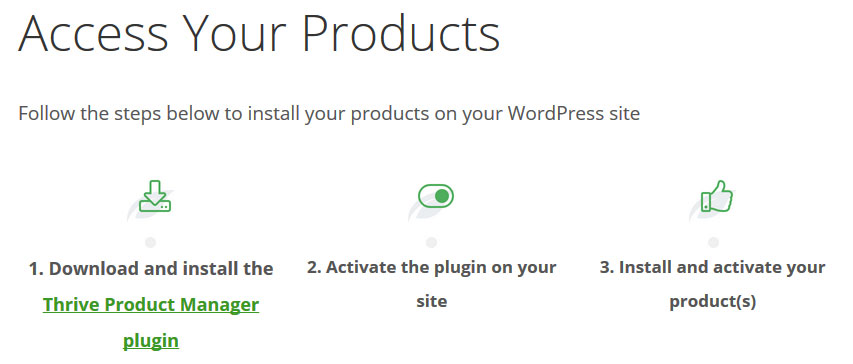
După aceea, îl puteți instala pe site-ul dvs. prin Plugin-uri > Adăugați nou și butonul Încărcați plugin -ul din partea de sus. Pur și simplu folosiți butonul Răsfoire , navigați la fișierul descărcat și apoi apăsați Instalare acum .
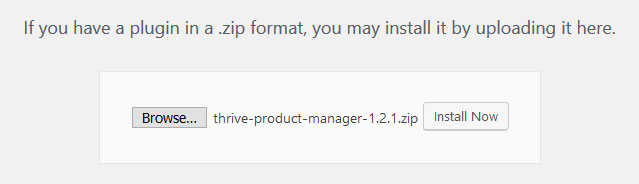
Nu uitați să activați odată ce ați terminat. Acest lucru vă va oferi un nou element de meniu numit Product Manager în tabloul de bord WordPress. Un clic pe el vă aduce aici.
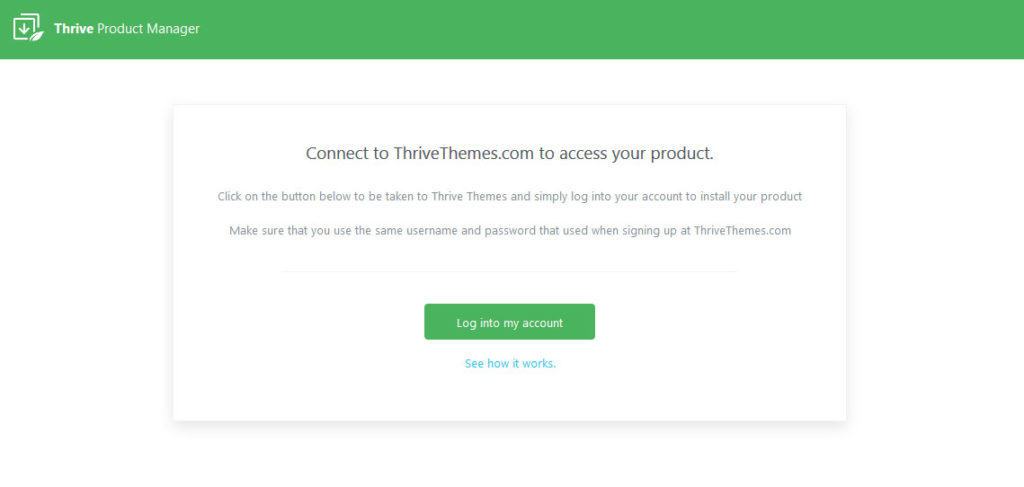
Utilizați butonul mare verde pentru a vă conecta la contul dvs. (se va face automat dacă v-ați autentificat mai devreme pe site). Apoi, din lista care apare, marcați produsele pe care doriți să le instalați și apăsați Instalați produsele selectate în partea de jos.
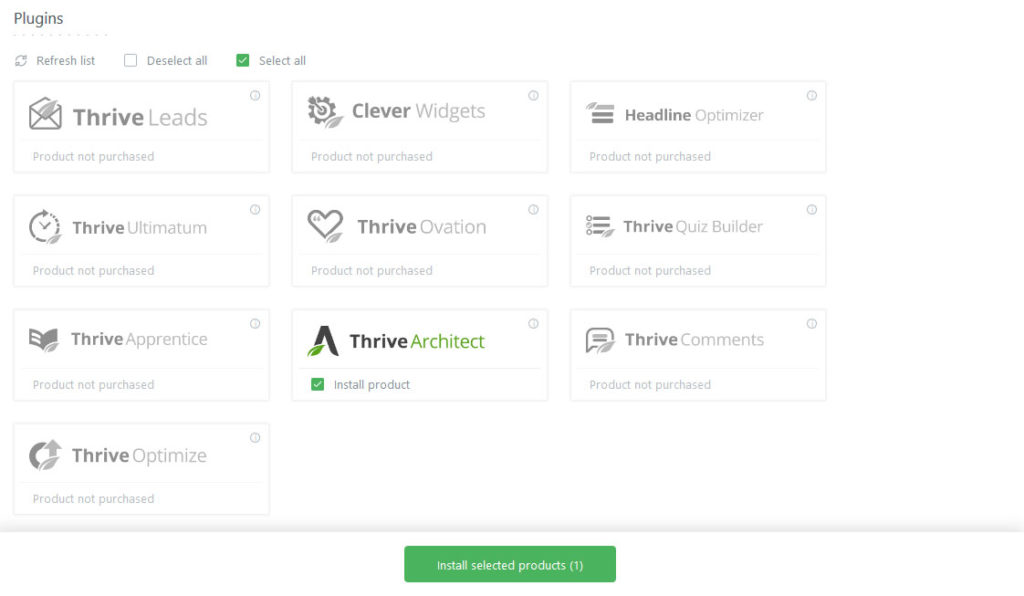
Managerul de produs se va ocupa de restul pentru tine. Odată ce ați terminat, sunteți gata să utilizați Thrive Architect.
Utilizarea șabloanelor de pagină
Puteți construi o pagină în două moduri diferite. Primul folosește un șablon de pagină pre-proiectat, al doilea începe complet de la zero. Dacă doriți să profitați de șabloane, iată cum să faceți acest lucru.
Mai întâi, creați o pagină nouă. Puteți face acest lucru în mod obișnuit prin Pagini > Adăugați nou . Introduceți un nume așa cum faceți de obicei și apoi faceți clic pe noul buton Lansare Thrive Architect din partea de sus.
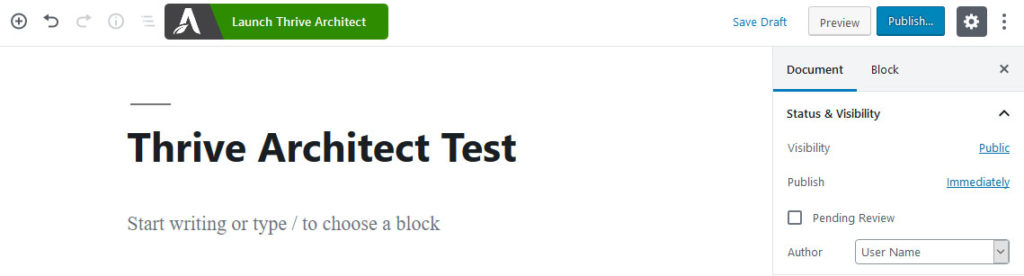
Această opțiune va deschide o nouă fereastră cu o mulțime de instrumente noi de editare.
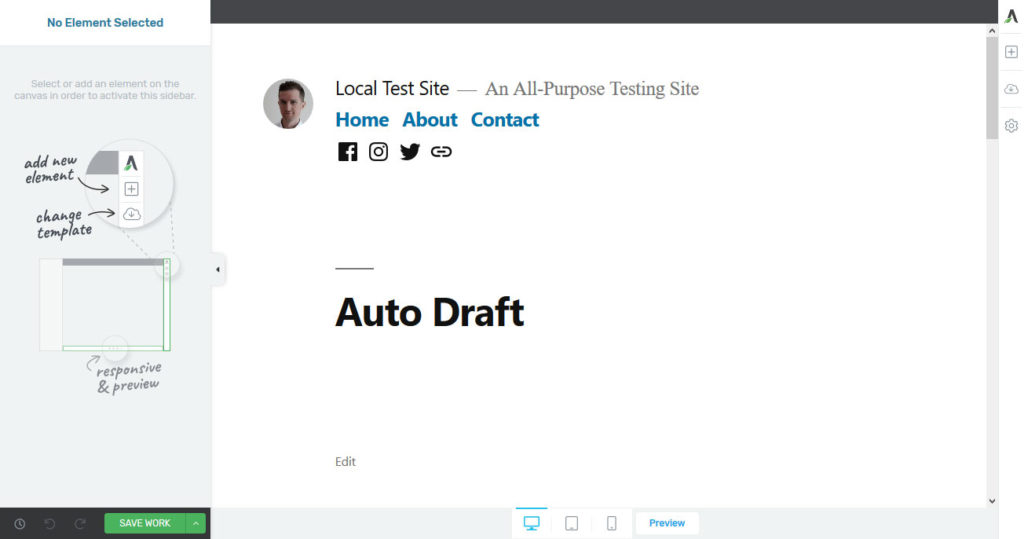
În partea dreaptă, al doilea element de meniu care arată ca un nor, este opțiunea de a schimba șablonul de pagină. Când faceți clic pe el, se deschide următorul meniu.
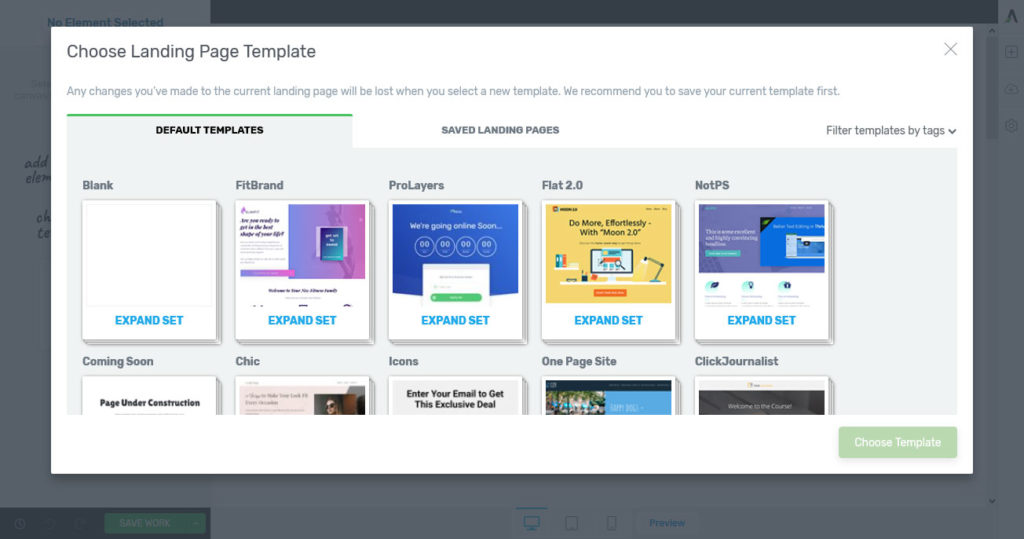
Aici găsiți seturi de șabloane pentru tot felul de scopuri și în multe modele diferite. Faceți clic pe orice set pentru a-l extinde și pentru a vedea tipul de șabloane pe care le conține. Aceasta ar putea fi pentru o pagină de destinație, o pagină de confirmare, o pagină de pornire, o zonă de conținut sau altceva.
Rețineți că paginile pentru fiecare pachet vin cu un design consistent. În plus, există și șabloane goale pe care le vom folosi mai târziu. În cele din urmă, puteți filtra și șabloanele după etichetă în colțul din dreapta sus.
Căutați puțin pentru a găsi unul care se potrivește cel mai bine nevoilor dvs. Odată ce v-ați decis, faceți clic pe alegerea dvs. și apoi apăsați Alegeți șablon în partea de jos. După aceea, Thrive Architect îl va pune la dispoziție în zona de editare, unde îl puteți ajusta la nevoile dvs.
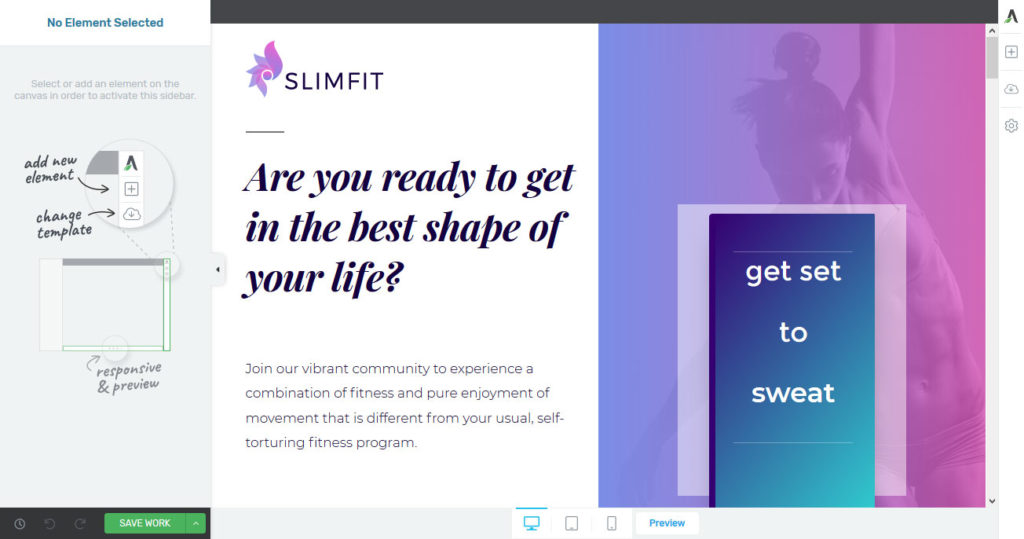
Editarea șablonului
Ca și în cazul tuturor lucrurilor din Thrive Architect, șabloanele sunt formate din diferite elemente, cum ar fi titluri, text, butoane, pictograme și multe altele. Dacă doriți să faceți modificări la oricare dintre ele, pur și simplu faceți clic pe obiectul în cauză.
De exemplu, puteți face clic în orice câmp de text pentru a-i schimba conținutul.
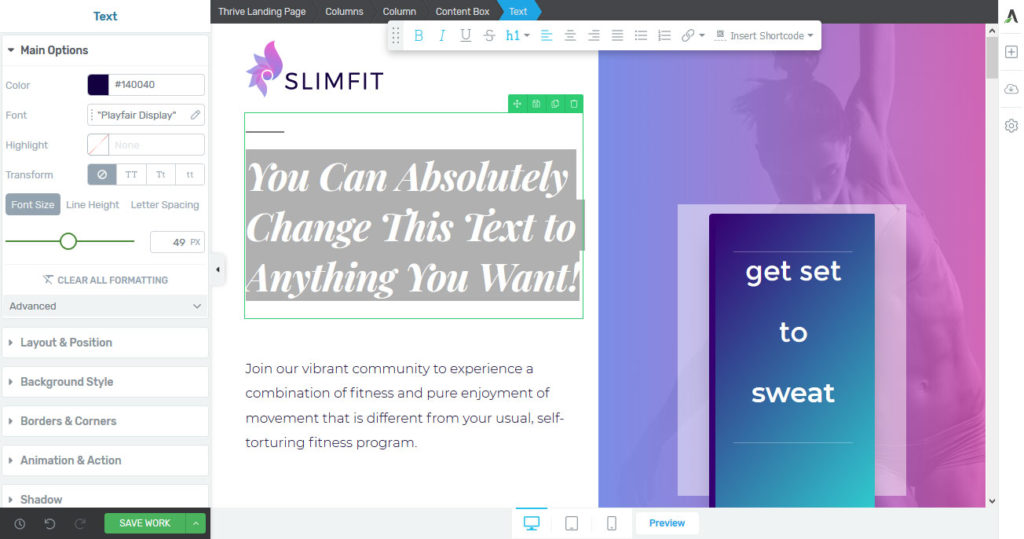
În plus, dacă faceți acest lucru, opțiunile de formatare vor apărea în partea stângă. Aici, puteți modifica designul unui anumit element, cum ar fi dimensiunea, fontul, chenarul, aspectul, poziția pe ecran sau culoarea de fundal. Dacă ați lucrat vreodată cu Elementor, vă veți găsi rapid drumul, deoarece interfața este foarte asemănătoare.
În plus, pentru elementele de text, aveți opțiuni pentru a face modificări în linie în partea de sus. Aceasta include transformarea lor în titluri, schimbarea orientării textului, transformarea unor părți din acesta îndrăznețe și multe altele.
Cu toate acestea, schimbările apar instantaneu. Astfel, te poți juca cu orice element până când găsești un design care îți place. În plus, puteți adăuga mai multe elemente (prin simbolul plus din dreapta) care funcționează în același mod. Mai multe despre asta mai jos.
Aceste opțiuni vă permit să schimbați designul șablonului paginii de destinație complet după bunul plac. De asemenea, puteți salva o anumită versiune a acesteia prin butonul Setări din partea dreaptă.
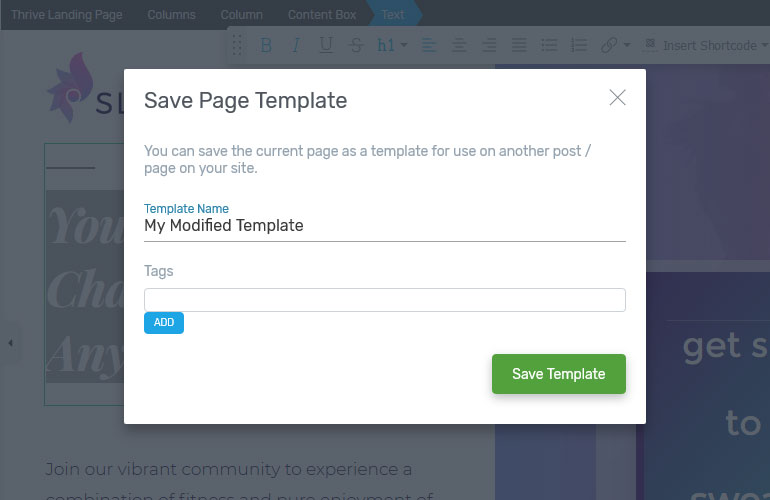
În acest fel, puteți reveni la o versiune anterioară dacă este necesar. În cele din urmă, în partea de jos a ecranului, găsiți opțiuni pentru a vizualiza designul în dimensiunea tabletei și a telefonului, precum și pentru a-l previzualiza pe site-ul dvs.
Construirea de proiecte de la zero
Dacă nu găsiți un șablon care vi se potrivește sau dacă doriți să vă ocupați de modul în care apare site-ul dvs., atunci construirea unei pagini de la zero este cea mai bună opțiune.
Începutul este același ca înainte. Adăugați o pagină sau postare nouă, denumiți-o și editați-o cu Thrive Architect. Aici, fie rămâneți cu designul temei pentru a o îmbunătăți, fie alegeți unul dintre șabloanele de pagină goală. Oricare vă va oferi o pânză aproape goală cu care să lucrați.

Setarea fundalului
Un prim element comun de utilizat este secțiunea de fundal. Îl puteți selecta din lista de elemente din partea dreaptă. Fie derulați până îl vedeți, fie utilizați funcția de căutare din partea de sus. Un clic inserează elementul în pagină. Alternativ, îl puteți trage și plasați în designul dvs.

Pentru a crea o imagine de erou, iată cum să o configurați:
- Opțiuni principale — Activați setările pentru ca fundalul să se întindă pe toată lățimea și înălțimea ecranului.
- Stil de fundal — Alegeți dacă doriți să afișați o culoare solidă, o imagine, un gradient sau un model. De asemenea, puteți utiliza mai multe straturi, cum ar fi pentru a pune o suprapunere peste o imagine, precum și pentru a controla punctele de ancorare ale acestora și multe altele.
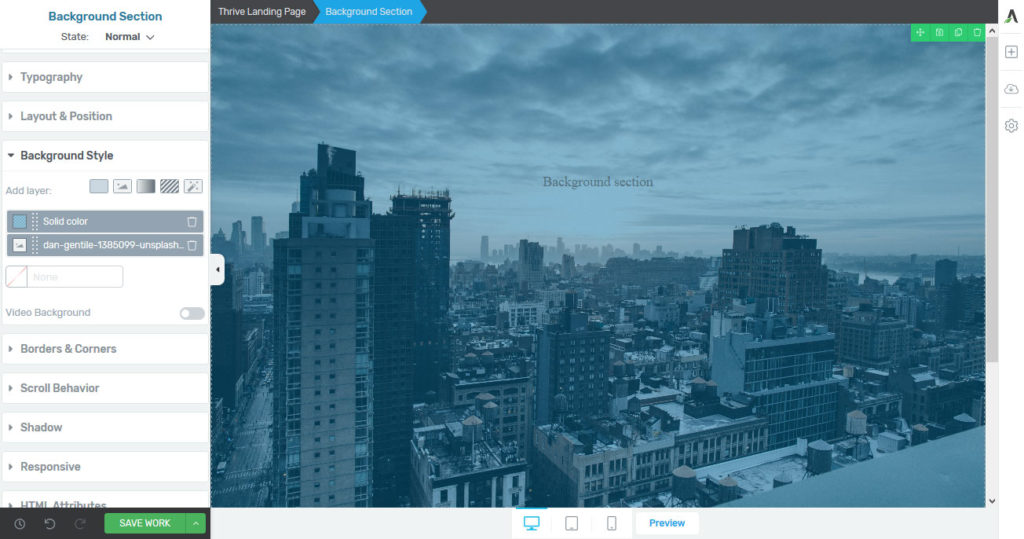
Adăugarea de elemente deasupra
Lucrul tare este că acum puteți plasa alte elemente în interiorul fundalului. De exemplu, pur și simplu selectați un element de text din dreapta și trageți-l deasupra.
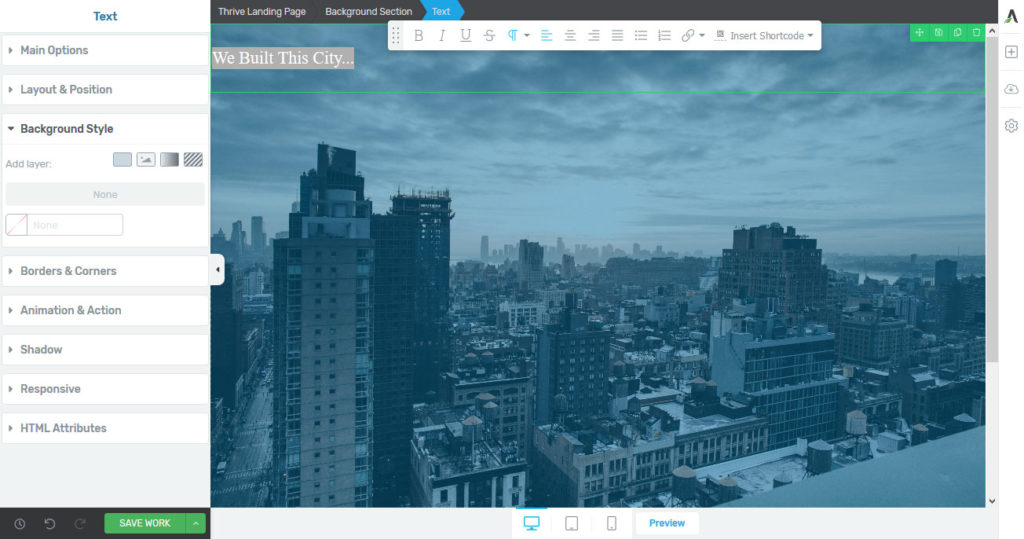
Desigur, acest element este complet editabil, așa cum este descris mai sus. Cu toate acestea, deși puteți face modificări textului în sine, în multe cazuri este mult mai logic să faceți modificări elementului părinte. În acest caz, secțiunea de fundal.
Deci, dacă doriți să aplicați o altă culoare, font sau orientare text, cel mai bine este să faceți clic pe secțiunea de fundal, să mergeți la Tipografie și să faceți modificările acolo.
De ce? Pentru că atunci când o faci, aceleași reguli se vor aplica oricărui alt text pe care l-ai putea adăuga în aceeași secțiune. În acest fel, nu trebuie să editați fiecare element, dar puteți defini mai multe reguli globale.

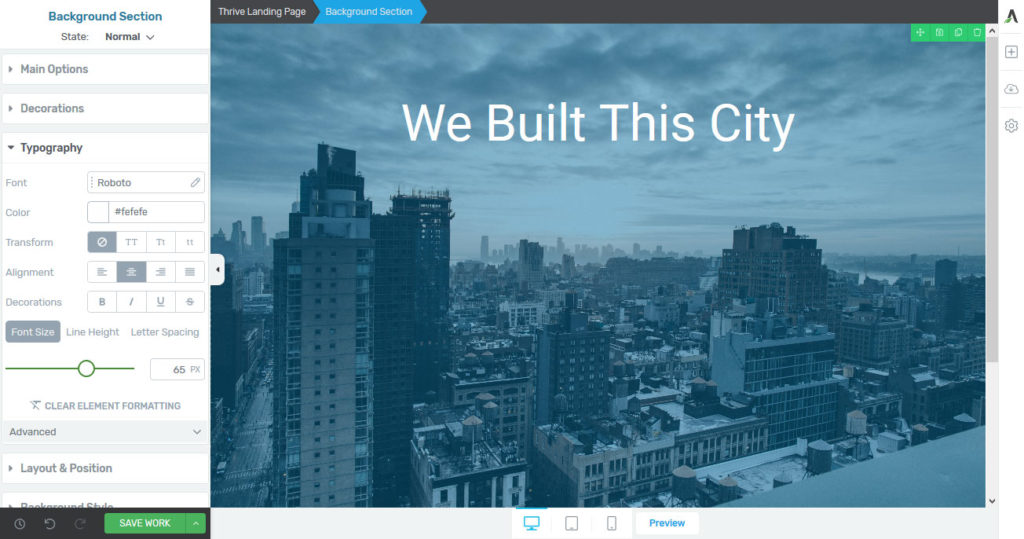
Acesta este un principiu important de reținut pentru munca de proiectare. Este același mod în care te-ai ocupa de lucruri când scrii CSS.
Adăugarea mai multor elemente
Cu acești doi pași, ați creat deja o pagină rudimentară. Acum este timpul să mai adăugați câteva elemente! Iată câteva dintre opțiunile din care puteți alege:
- Butoane
- Coloane
- Casete de conținut
- Numărătoare inversă
- Meniuri personalizate
- Hărți Google
- Apeluri la acțiune
- Liste de postări
- Tabelele de prețuri
- Mărturii
Toate acestea funcționează la fel ca cele descrise mai sus. Trageți și plasați-le acolo unde doriți să apară, completați-le cu propriul conținut personalizat și configurați-le cu setările.
Nu sunteți limitat la nimic atunci când creați o pagină pe Thrive Architect. Fiți creativ și încercați diferite modele pentru a obține cel mai bun rezultat pentru site-ul dvs. De asemenea, nu uitați să vă salvați munca în mod regulat!
Ajustarea designului mobil
Niciun constructor de pagini WordPress care merită să se facă fără funcții extinse pentru design responsive mobil în zilele noastre. Cum abordează Thrive Architect acest subiect?
În primul rând, în partea de jos a ecranului, puteți oricând să vă vizualizați munca curentă în format tabletă sau telefon.
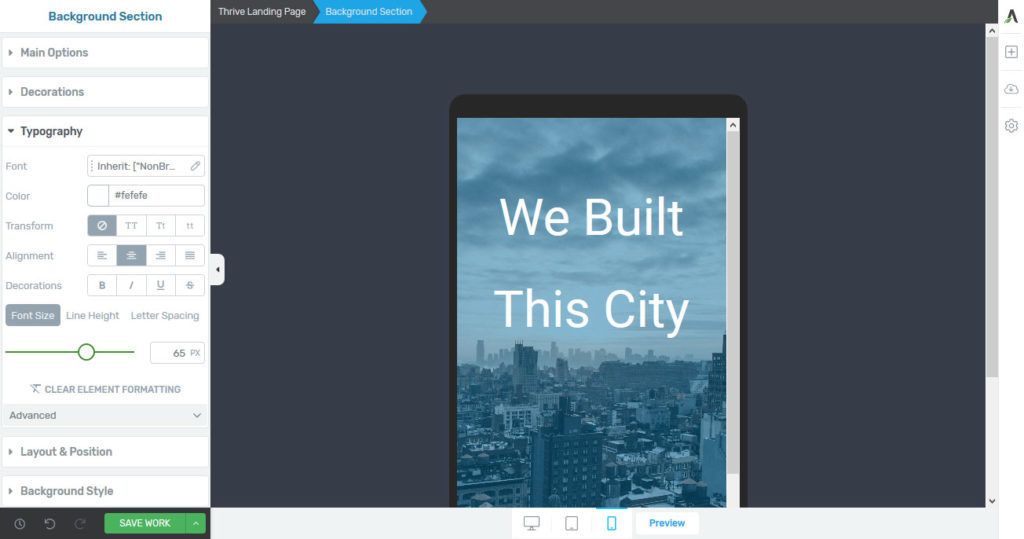
Acest lucru vă oferă o impresie bună despre cum va arăta pagina pentru utilizatorii de telefonie mobilă. În plus, pentru fiecare element de pagină, aveți opțiunea de a modifica configurația acestuia în funcție de dispozitivul pe care apare.
De exemplu, să presupunem că ați setat o imagine de fundal pentru unul dintre elementele dvs. pe care nu doriți să o încărcați pe mobil.
Pentru a-l dezactiva, schimbați pur și simplu la dimensiunea telefonului, accesați Stil de fundal și dezactivați-l acolo. Apoi nu va mai apărea pe ecranele mai mici.
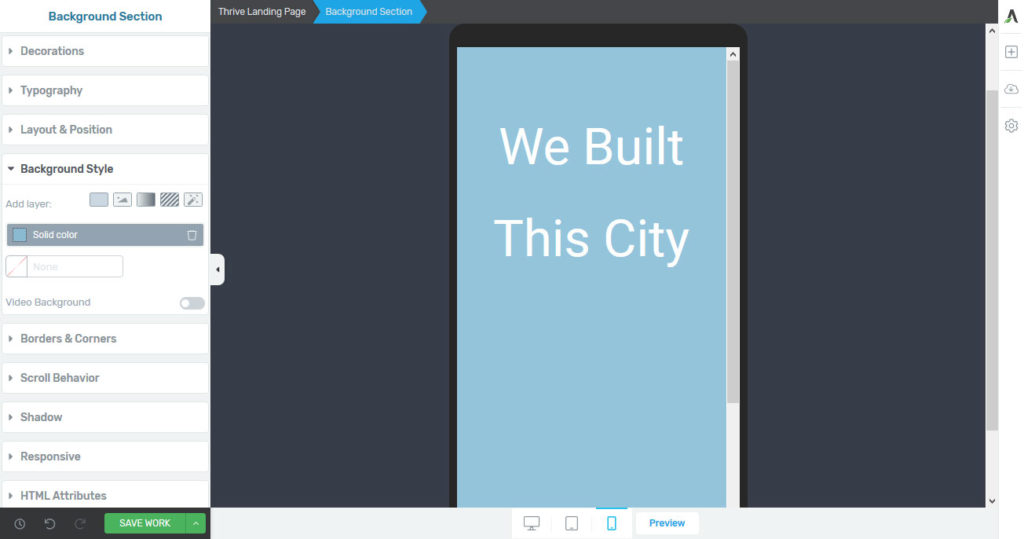
Același lucru funcționează pentru dimensiunile fontului, poziția textului etc. În plus, sub Responsive puteți dezactiva complet elementele pentru anumite dimensiuni de ecran.
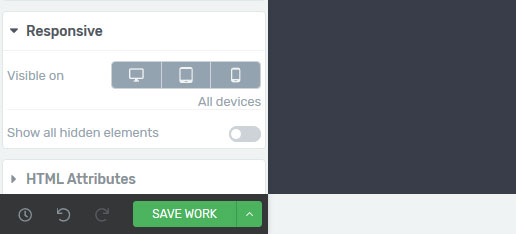
Utilizați aceste opțiuni pentru a vă asigura că utilizatorii dvs. mobile au o experiență pozitivă în ceea ce privește designul și performanța.
Caracteristici de generare de lead-uri
Thrive Architect nu este doar un generator de pagini, ci și un software de generare de clienți potențiali. Pe lângă șabloanele de pagini de destinație, acesta vine cu o serie de funcții care vă ajută să vă comercializați site-ul.
Formulare de înscriere
Cea mai simplă soluție în acest domeniu sunt formularele de înscriere prin e-mail. Le găsiți ca Lead Generation în elementele paginii.
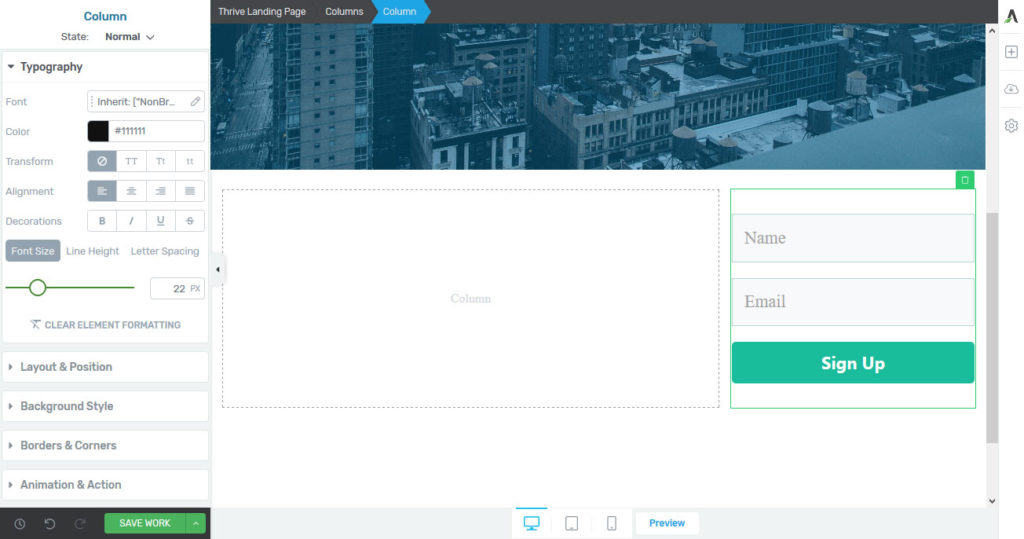
Trageți și plasați formularele acolo unde doriți, apoi conectați-vă la serviciul de e-mail ales de dvs. Puteți face acest lucru fie prin conexiune API sau formular HTML. Thrive Architect acceptă un număr mare de servicii de marketing prin e-mail.
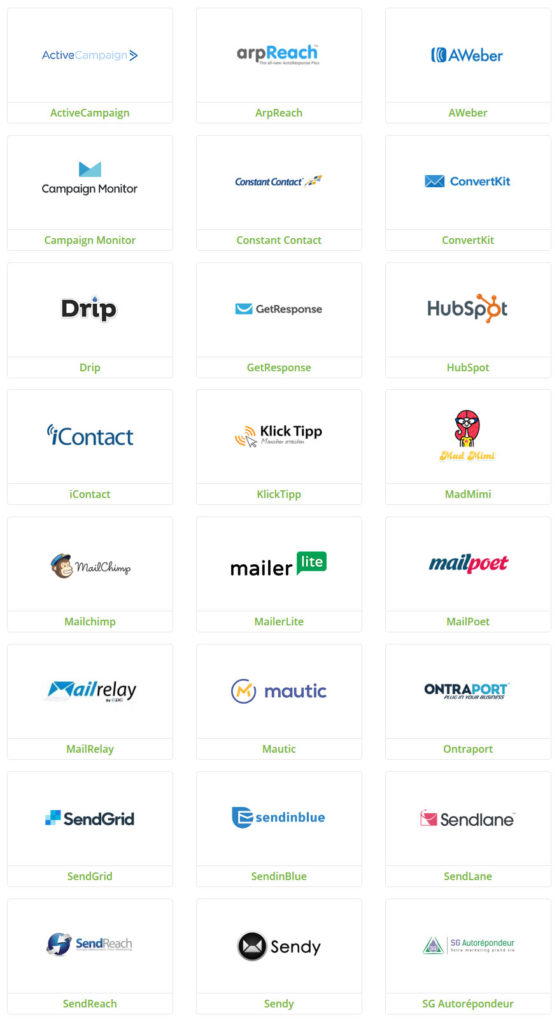
Puteți, de asemenea, să vă stilați formularele în modul menționat mai sus. În plus, găsiți aceste tipuri de formulare în șabloanele paginii de destinație.
Apropo, dacă nu utilizați Thrive Architect, puteți utiliza alte pluginuri pentru crearea listelor.
Cutii lightbox prospere
Pe lângă cele de mai sus, Thrive Architect vine cu Thrive Lightbox-uri. Această caracteristică are propriul element de meniu în interiorul back end WordPress.
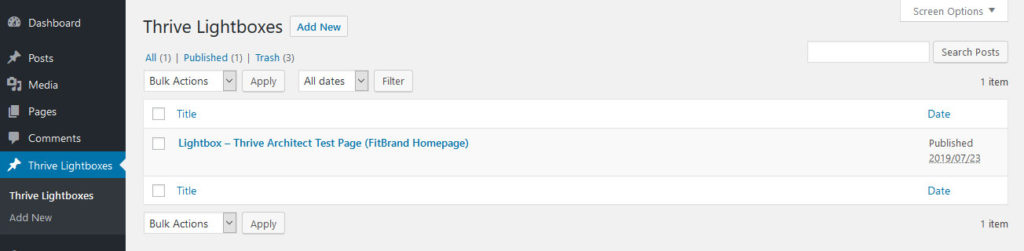
Aici, puteți crea ferestre pop-up în același mod în care creați pagini cu Thrive Architect.
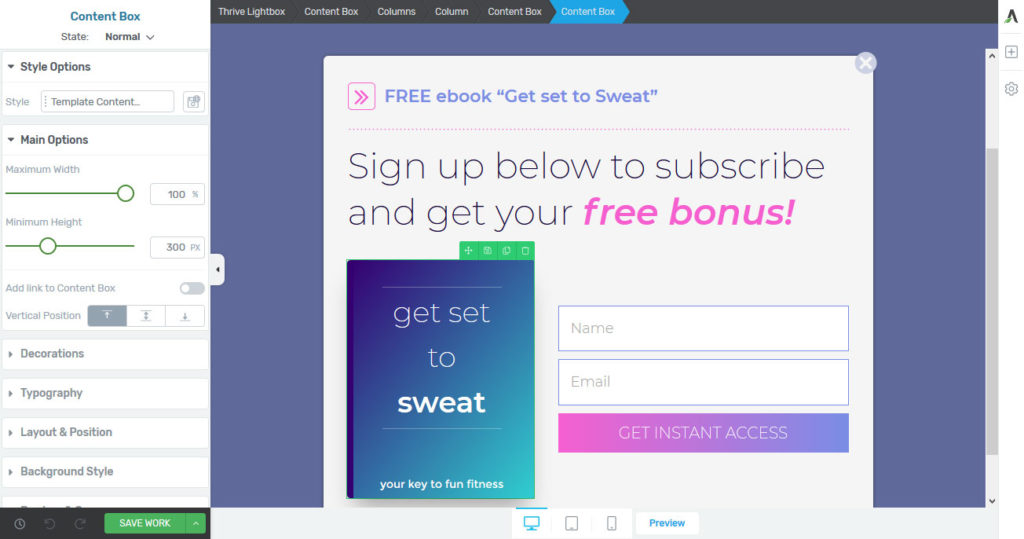
Apoi, trebuie să definiți când și unde apar acestea. Pentru asta, există două opțiuni diferite. Primul este de a lega un pop-up la un element de pagină.
De exemplu, când creați un buton cu un îndemn, sub Animație și acțiune , puteți configura ca un clic pe acesta să declanșeze apariția casetei de lumină.
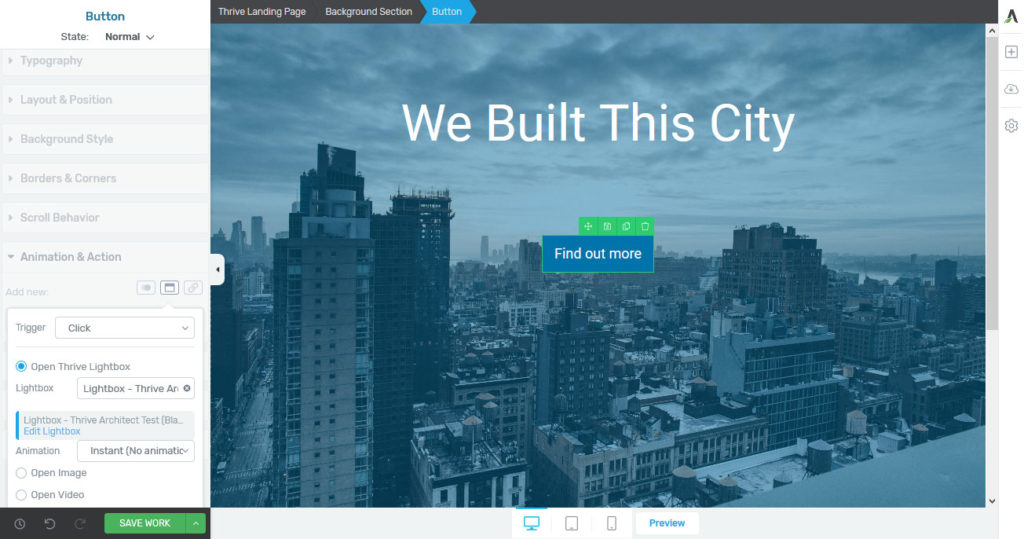
De asemenea, puteți defini declanșatorul să fie atunci când un anumit element apare în fereastra utilizatorului și puteți chiar alege modul în care va apărea (mărire, micșorare, alunecare etc.).
A doua opțiune pentru a declanșa ferestre pop-up sunt evenimentele din pagină. Le găsiți în Setări > Setări avansate > Evenimente în pagină . Aici, puteți configura să afișeze anunțuri intercalate după un anumit timp sau când detectează intenția de ieșire.
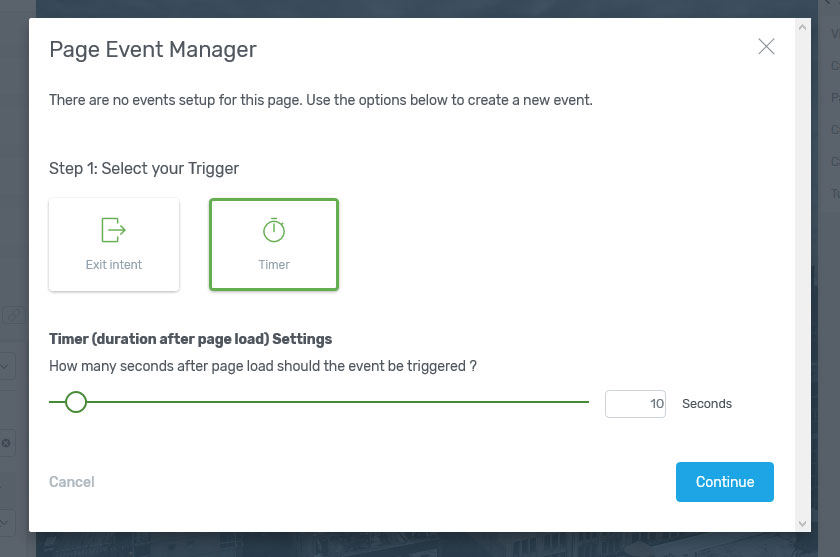
Și pentru această opțiune, puteți configura diferite animații pentru aspectul lor.
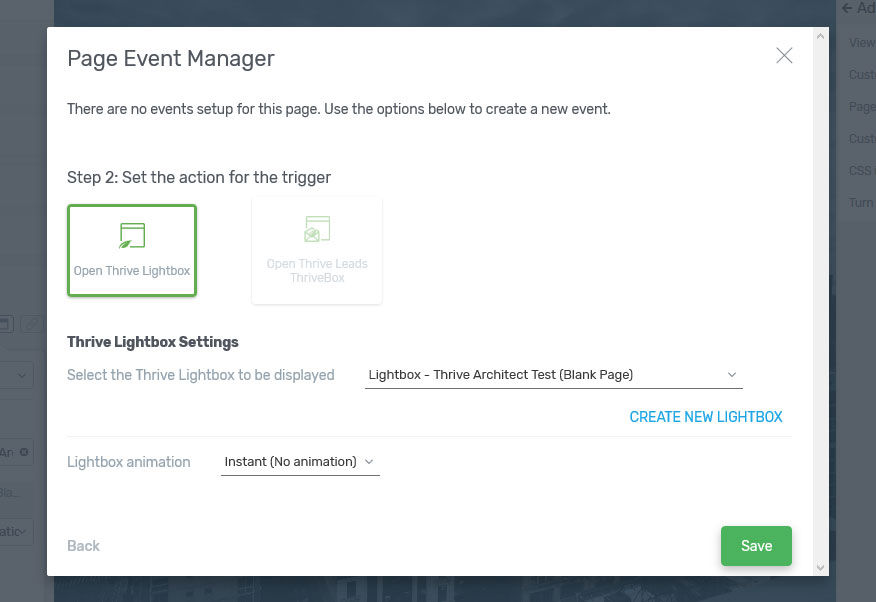
Odată salvat, generarea de clienți potențiali este setată pe pilot automat. Desigur, le puteți aplica și pe paginile de destinație pre-proiectate.
Avantaje și dezavantaje ale Thrive Architect
Bine, acum că am acoperit funcționalitatea de bază a acestui generator de pagini WordPress, să vorbim despre avantajele și dezavantajele utilizării Thrive Architect.
Pro
- Generator ușor de utilizat — Generatorul de pagini este foarte prietenos pentru începători. Un tutorial video vă ajută să înțelegeți conceptele de bază, iar orice altceva este destul de simplu. Chiar și fără ajutor, este simplu să-ți dai seama de majoritatea lucrurilor pe măsură ce îți construiești paginile.
- Fără blocare de conținut — Blocarea este o problemă comună asociată cu mulți creatori de pagini. Odată ce le dezactivați, paginile dvs. ajung adesea să fie pline de coduri scurte și devin inutilizabile. Curățarea acestei mizerie necesită timp. Thrive Architect nu are acest defect și paginile dvs. își vor păstra formatul chiar dacă nu îl mai utilizați.
- Varietate de șabloane — Generatorul de pagini vine cu o colecție vastă de șabloane pe care le puteți folosi ca puncte de plecare pentru a vă crea propriile șabloane. Sunt organizate în seturi și puteți găsi cu ușurință unul care se potrivește nevoilor dumneavoastră.
- Instrumente excelente de marketing - Deși există mulți creatori de pagini, Thrive Architect este cel mai concentrat pe marketeri. Oferă șabloane de pagini de destinație, evenimente de pagină, ferestre pop-up și multe altele și, de asemenea, se integrează cu toate celelalte instrumente Thrive.
- Prețuri atractive — După cum veți vedea mai jos, spre deosebire de alți constructori de pagini, Thrive Architect poate fi o afacere destul de bună.
Contra
- Fără șabloane de postări de blog – Thrive are o multitudine de șabloane de pagini de destinație fantastice, dar nu oferă același lucru pentru postările de blog. Mulți oameni ar dori să-și proiecteze și să-și controleze blogul în același mod în care își fac paginile de destinație.
- Bară laterală aglomerată — setările elementului conțin o mulțime, ceea ce duce la derulare inutilă. Poate ar exista o modalitate mai bună de a organiza această parte a interfeței.
Comparația prețurilor
Thrive este cunoscut pentru că oferă valoare la un preț corect și ajută la compararea acesteia cu constructorii noti de pe piață. Licența pentru un singur site costă 67 USD și vă oferă 12 luni de asistență pe care o puteți reînnoi ulterior. Cu toate acestea, veți primi întotdeauna actualizări nelimitate. Există, de asemenea, opțiuni pentru o licență pentru cinci site-uri (97 USD) și vă puteți înscrie pentru un abonament Thrive pentru 19 USD/lună. Acesta din urmă vă oferă, de asemenea, acces la temele lor și la alte plugin-uri.
Spre deosebire de cele de mai sus, Elementor (citiți recenzia noastră Elementor Pro) variază între 49 USD și 179 USD pentru un an de asistență și actualizări, Beaver Builder (citiți recenzia noastră Beaver Builder) începe de la 99 USD anual și Divi (citiți revizuirea temei noastre Divi) costă 89 USD/an sau 249 USD pentru o licență pe viață. Deci, Thrive Architect se află undeva spre capătul inferior al pachetului și este singurul care oferă actualizări nelimitate.
Gânduri finale
Creatorii de pagini s-au maturizat în suite software puternice. Ele oferă multor non-dezvoltatori șansa de a construi site-uri complexe și design-uri care altfel ar fi în afara lor. Există, de asemenea, o întreagă subsecțiune de dezvoltatori care au trecut la utilizarea acestor tipuri de pluginuri pentru o dezvoltare mai rapidă a site-ului.
Thrive Architect este un candidat popular în acest domeniu. Mai sus, am trecut peste principalele caracteristici ale pluginului. Ați văzut cum să utilizați șabloane prefabricate și să vă construiți propriul design de la zero. Am analizat, de asemenea, opțiunile de design mobil, precum și caracteristicile pentru generarea de clienți potențiali. În cele din urmă, am cântărit argumentele pro și contra și am comparat prețurile programului cu alți generatori de pagini.
Obțineți pluginul Thrive Architect
La sfârșitul acestei recenzii Thrive Architect, ar trebui să aveți o idee destul de bună dacă pluginul merită sau nu să îl încercați.
Personal, am considerat că pluginul este o piesă completă de software care atinge un echilibru bun între bogăția caracteristicilor și ușurința în utilizare. Deși uneori poate fi puțin mai mult decât alți concurenți, nici nu te copleșește. Împreună cu prețul atractiv, l-aș recomanda tuturor celor care caută un plugin solid pentru generarea de pagini.
Care este generatorul tău de pagini WordPress preferat și de ce? Anunțați-ne în secțiunea de comentarii de mai jos.
